سنشرح في هذا المقال ميزات وفوائد الصفحات الرئيسية Master Pages، إلى جانب كيفية إنشاء هذه الصفحات وتطبيقها في برنامج سكريبوس scribus.
ميزات الصفحات الرئيسية
يُنصَح باستخدام الصفحات الرئيسية Master pages عند التفكير في استخدام كائنات متعددة، مثل الترويسات المشتركة والشعارات والخلفية وأرقام الصفحات وما إلى ذلك، وذلك في نفس الأماكن ضمن مستندك، وبالتالي ستوفّر التعب والوقت غير الضروري باستخدام هذه الطريقة، لكن لا يمكن تغيير الكائنات التي تنتمي إلى الصفحات الرئيسية في وضع التحرير Edit Mode العادي، لأنه يمكن بسهولة نقل أو تغيير شيءٍ ما على الصفحة الرئيسية عن غير قصد أثناء العمل مع مستندٍ ما.
تنتمي الصفحة الرئيسية دائمًا إلى مستند، إذ لا يمكن حفظها مثل ملف منفصل، ولكن يمكنك في نفس الوقت إنشاء نموذج ملف يحتوي على صفحات رئيسية مستخدمة استخدامًا متكررًا، وبالتالي يمكن استخدامها مثل مورد لاستيراد الصفحات الرئيسية إلى مستندات سكريبوس Scribus الأخرى.
كيفية إنشاء صفحات رئيسية
الطريقة الأولى
أنشئ مستندًا جديدًا، ثم انتقل إلى قائمة تحرير Edit، ثم اختر صفحات رئيسية Master Pages كما يلي:
حينها سيظهر لك مربع حوار فيه العبارة الآتية: "أدِر الصفحات الرئيسية Edit Master Pages"، وذلك من أجل التغيير إلى وضع تحرير الصفحات الرئيسية Master Pages Edit Mode.
الصفحة الرئيسية ذات الوضع العادي موجودة دائمًا ولا يمكن حذفها، أي لن يكون زر الحذف هنا مفعَّلًا مثل الشكل السابق عند تحديد الصفحة الرئيسية ذات الوضع "العادي Normal"، وهنا يمكن تحرير الصفحة الرئيسية العادية، ولكن يُفضَّل تركها فارغةً لتتمكن من إدراج صفحات فارغة جديدة.
إذا حرَّكتَ الفأرة فوق الأزرار، فسترى بعض التلميحات المفيدة مثل الموجودة في الشكل السابق، وهذه التلميحات هي كما يلي بدءًا من اليمين:
- صفحة رئيسية جديدة.
- استيراد صفحات رئيسية.
- مضاعفة الصفحة الرئيسية.
- حذف الصفحة الرئيسية.
يؤدي النقر على زر "إضافة صفحة رئيسية جديدة" إلى فتح نافذة يمكنك من خلالها تسمية صفحتك كما يلي:
اقتباسنصيحة: حاول اختيار اسم يكون له معنى يصِف الغرض منه، بحيث تعرف عمله حتى وإن لم تستخدمه لفترة.
انقر على "موافق"، ثم ستظهر لك نافذة تحوي عبارة: "أدِر الصفحات الرئيسية"، مع تحديد صفحتك الرئيسية الجديدة. يمكنك بعد ذلك اختيار صفحة رئيسية من بين قائمة من هذه الصفحات الرئيسية وتحرير كل منها كما تريد.
بعدها تعود إلى وضع التحرير العادي في برنامج سكريبوس عندما تغلق نافذة تحرير الصفحات الرئيسية.
إذا وجدت أنك بحاجة إلى صفحة رئيسية مشابهة لصفحة حالية، فانقر على "مضاعفة الصفحة الرئيسية المحددة" بدلًا من إعادة بدء صفحة رئيسية جديدة من الصفر، وهو ما يؤدي إلى توفير وقت كبير.
يمكنك أيضًا نسخ صفحة رئيسية من مستند آخر، وذلك من خلال النقر على زر "استيراد صفحات رئيسية من مستند آخر"، والذي يفتح نافذة محتواها: "استورد صفحة رئيسية". انقر بعد ذلك على زر "اختر…"، وذلك من أجل البحث عن المستند الذي يحتوي على الصفحة الرئيسية التي ترغب في استيرادها، ثم اختر الصفحة الرئيسية، واضغط على زر "استيراد".
الطريقة الثانية
يمكنك أيضًا إنشاء صفحات رئيسية جديدة من الصفحة التي تحرّرها في وضع التحرير العادي. وفي هذه الحالة عليك باختيار قائمة صفحة Page، ثم "تحويل إلى صفحة رئيسية" كما في الشكل الآتي، وهذا يؤدي إلى فتح نافذة بعنوان "حوّل الصفحة لصفحة رئيسية"، حيث يمكنك هنا إعطاء هذه الصفحة الرئيسية الجديدة اسمًا، كما يمكنك بعد ذلك العودة إلى قائمة تحرير، ثم الصفحات الرئيسية، حيث ستجد صفحتك الرئيسية الجديدة في نافذة تحت عنوان "أدِر الصفحات الرئيسية".
الصفحات المزدوجة Double sided وثلاثية الطيات 3fold ورباعية الطيات 4fold
يُذكَر أن هذه الميزة غير متوفرة في الإصدار الجديد 1.5.7 من برنامج سكريبوس الداعم للغة العربية، حيث لا يزال هذا الإصدار في وضعية التطوير؛ بينما تتوفر هذه الميزة في الإصدارات الأقدم له مثل الإصدار الكامل المستقر 1.4.8، ولكنه غير داعم للغة العربية.
إن استخدام الصفحات الرئيسية مع هذا النوع من الصفحات مفيد وموفر للوقت. يمكنك تحديد التخطيط الذي تريده عند إنشاء مستند جديد في الإصدار 1.4.8 كما يلي:
ثم أنشئ صفحاتك الرئيسية الخاصة، وذلك باستخدام إحدى الطريقتين الموضحتين أعلاه. سنرى فيما يلي سبب ضرورة وضع اسم مختار، وأهميته للصفحة الرئيسية:
- التخطيط المزودج Double Sided layout.
- تخطيط ثلاثي الطيات 3fold layout.
- تخطيط رباعي الطيات 4fold layout.
في حين يقتصر الإصدار 1.5.7 على اختيار التخطيط بصفحة واحدة أو صفحات متقابلة. بعد كل هذا حدّد التخطيط الذي تريده عند إنشاء مستند جديد.
ثم أنشئ صفحاتك الرئيسية الخاصة باستخدام إحدى الطريقتين الموضحتين أعلاه.
تطبيق الصفحات الرئيسية
تطبيق الصفحات الرئيسية على صفحات المستند الفارغة
اذهب إلى قائمة "صفحة" ثم اختر "استخدم صفحة رئيسية"، أو بالنقر على زر الفأرة الأيمن لتظهر لك قائمة جديدة، يمكنك الضغط منها على خيار "استخدم صفحة رئيسية"، حيث يمكنك تهنا طبيق الصفحة الرئيسية على:
- الصفحه الحالية.
- الصفحات الزوجية.
- الصفحات الفردية.
- كل الصفحات.
- ويمكنك تطبيقها على نطاقٍ من الصفحات.
حدّد الصفحة الرئيسية المطلوبة من القائمة المنسدلة المعنونة بصفحة رئيسية، ويمكن تحديد الخيار "الصفحات الزوجية" فقط عندما يحتوي المستند على أكثر من صفحة واحدة، بحيث لا يمكن التطبيق على نطاق من الصفحات إلّا عندما تحدد الخيار "كل الصفحات".
إضافة صفحة جديدة
إن أردت إضافة صفحة جديدة من خلال قائمة صفحة ثم اختيار "إضافة"، فستُفتَح لك نافذة جديدة يمكنك من خلالها اختيار إضافة صفحة واحدة أو أكثر، وكذا اختيار مكان الإضافة، ثم تحديد احتواء هذه الصفحات الجديدة على عناصر صفحات رئيسية.
لاحظ أن منطقة الصفحات الرئيسية تتوسع وفقًا للتخطيط المختار، بحيث نرى في الشكل التالي نافذة تحوي إضافة صفحة إلى تخطيط يتكون من صفحات متعددة:
اقتباسملاحظة: يُفضَّل ترقيم الصفحات باستخدام محرر قصص Story Editor. وهنا أنشئ إطار نص بالمكان المناسب لترقيم صفحتك أثناء وجودك في "وضع تحرير الصفحة الرئيسية"، بعدها اختر قائمة إدراج Insert ثم حرف Character، ثم رقم الصفحة Page Number أو باستخدام الاختصار
Ctrl + Shift + Alt + Pمن لوحة المفاتيح. حيث سيظهر لك ذلك مثل رمز # في نافذة محرّر القصص Story Editor، لكنه ليسShift + 3.
استخدم اثنين من هذه الأحرف الخاصة بالنسبة لأرقام الصفحات المكونة من رقمين (10-99)، واستخدم ثلاثة أحرف خاصة لأرقام الصفحات المؤلفة من ثلاثة أرقام 100-999. وإن استخدمت نفس الصفحة الرئيسية لجميع الصفحات في مستند طويل، فيمكنك وضع حرفين أو ثلاثة أحرف من أرقام الصفحات على الصفحة الرئيسية، وهنا سوف يتجاهل برنامج سكريبوس الأرقام الزائدة في الصفحات ذات الأرقام المنخفضة.
ترجمة -وبتصرّف- للمقال Working with Master Pages.


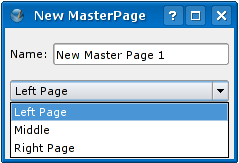
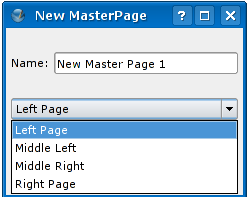











أفضل التعليقات
لا توجد أية تعليقات بعد
انضم إلى النقاش
يمكنك أن تنشر الآن وتسجل لاحقًا. إذا كان لديك حساب، فسجل الدخول الآن لتنشر باسم حسابك.